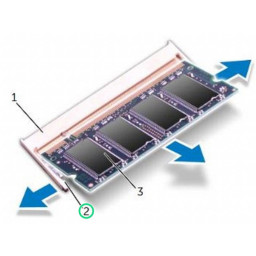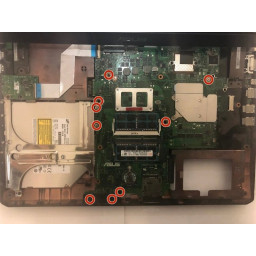Замена дисплея MacBook Air 13 "в конце 2010 года

Шаг 1
Возьмите прозрачный пластиковый язычок, прикрепленный к разъему батареи, и потяните его к переднему краю Air, чтобы отсоединить батарею от платы логики.
Шаг 2
Шаг 3
Шаг 4
Шаг 5
Три 6,3 мм T5 Torx винта
Два 2,4 мм T5 Torx винта
Шаг 6
Вытяните ленточный кабель трекпада прямо из его гнезда по направлению к переднему краю Air.
Шаг 7
Шаг 8
Снимите нижний регистр и отложите его в сторону.
Шаг 9
Осторожно очистите кабель платы ввода-вывода от верхней части вентилятора.
Аккуратно потянув кабель платы ввода-вывода вверх вблизи его соединения с платой логики, используйте наконечник spudger, чтобы поддеть вверх на чередующихся сторонах разъема, чтобы помочь «вывести» его из гнезда.
Снимите кабель платы ввода / вывода.
Шаг 10
Шаг 11
Шаг 12
Поднимите аккумулятор от края, ближайшего к плате логики, и снимите его с верхнего корпуса.
Шаг 13
Шаг 14
Шаг 15
Один 3,6 мм T5 Torx винт
Один 2,7 мм винт T5 Torx
Один 3,6 мм T5 Torx винт с короткой головкой
Шаг 16
Отключите кабель левого динамика от фиксатора на плате ввода / вывода.
Шаг 17
Удерживая замок вдали от гнезда, используйте наконечник spudger и свои пальцы, чтобы осторожно извлечь кабель данных дисплея из гнезда, сдвинув его в направлении угла воздуха.
Шаг 18
Удерживая воздух в устойчивом положении, удалите оставшийся 4,9 мм винт T8 Torx из нижнего кронштейна дисплея.
Шаг 19
Шаг 20
Шаг 21
Шаг 22
Удалите последний винт T8 Torx диаметром 4,9 мм, крепящий дисплей к верхнему регистру.
Шаг 23
Шаг 24
Шаг 25
Как только две петли дисплея очистят верхний регистр, снимите дисплей и отложите его в сторону.
Шаг 26
Шаг 27
Шаг 28
Вытащите диск прямо из гнезда и выньте его из платы логики.
Шаг 29
Шаг 30
Шаг 31
Шаг 32
Шаг 33
Комментарии
Пока еще нет ниодного комментария, оставьте комментарий первым!
Также вас могут заинтересовать
Вам могут помочь


Лаборатория ремонта

Nicom
Не работает ноутбук Apple?
Вызовите мастера или курьера на дом оформив заявку, она будет передана в подходящие мастерские.